Vodič vam pomaže u popravljanju Windows sustava koji baca poruku o pogrešci Windows ne može pronaći Msconfig kada pokušavate učitati alat.
MSConfig, koji zastupa Microsoft Microsoft Configuration Utility, administrativni je alat koji se distribuira s Windows operativnim sustavom.
Microsoft ga je osmislio za brzi pristup nekoliko postavki sustava, datoteka i parametara. Ovo uključuje stavke pokretanja, Windows usluge, mogućnosti pokretanja i ini datoteke poput boot.ini ili system.ini.
Napomena : Microsoft je promijenio konfiguraciju msconfig u novijim verzijama sustava Windows. Na primjer, uklonila je mogućnost upravljanja stavkama za pokretanje.
MSConfigu se može pristupiti iz naredbe za pokretanje pomoću Windows-R, upisivanjem msconfig i pritiskom na tipku Enter.
Popravak sustava Windows ne može pronaći Msconfig

U rijetkim se slučajevima Windows ne može pokrenuti. Operativni sustav prikazuje poruku o pogrešci "Windows ne može pronaći MSConfig. Provjerite da li ste ispravno upisali ime, a zatim pokušajte ponovo. Za pretraživanje datoteke pritisnite gumb Start, a zatim kliknite Search.
Nakon što se uvjerite da ste ispravno upisali ime, možda ćete se suočiti s problemom koji je mogao biti uzrokovan korupcijom podataka ili virusom.
U osnovi postoje dvije mogućnosti zašto Windows prikazuje poruku o pogrešci. Prva je da datoteka više nije u zadanoj mapi na tvrdom disku; Drugo što se put datoteka u Registru povezuje na pogrešno mjesto ili uopće ne postoji.
Pronalaženje MSConfig.exe
Prvi zadatak je locirati msconfig.exe na računalnom sustavu i otkriti postoji li program. Zadani direktorij u koji Microsoft smješta datoteku je \ WINDOWS \ pchealth \ helpctr \ binaries u sustavima Windows XP i Windows \ system32 \ na sustavima Windows Vista i novijim verzijama Windowsa.
Ako se ispostavi da se datoteka nalazi u tom direktoriju, preskočite korak 2 u kojem provjerite ispravan put datoteke u Windows registru. Ako datoteka uopće nije tamo, trebate je dodati tamo. Najjednostavniji način je to tako što ćete ga ponovo izdvojiti s Windows instalacijskog CD-a ili DVD-a.
Da biste ga izdvojili sa CD-a sa sustavom Windows, trebate pokrenuti naredbu iz naredbenog retka. Pritisnite Windows-R, utipkajte cmd i pritisnite tipku Enter.
Ako koristite Windows XP, upišite sljedeću naredbu: (pod pretpostavkom da je slovo pogona koji sadrži Windows CD i C: \ WINDOWS \ mjesto instalacije sustava Windows.
EXPAND -RE:\I386\MSCONFIG.EX_ C:\WINDOWS\PCHEALTH\HELPCTR\BINARIES
Korisnici sustava Windows Vista umjesto toga izvršavaju sljedeću naredbu: (opet pod pretpostavkom da je E pogon DVD-a i C: \ Windows instalacijski direktorij sustava Windows)
EXPAND -RE:\I386\MSCONFIG.EX_ C:\WINDOWS\SYSTEM32
Ispravljanje msconfig putanje
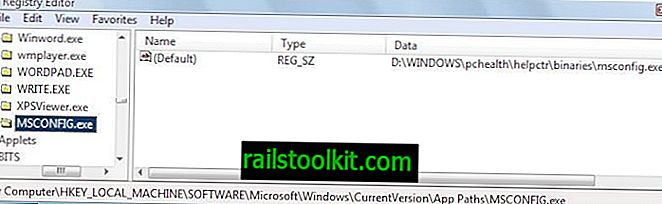
Windows pohranjuje podatke o stazama za odabrane aplikacije u Windows Registry. Pokrenite Windows Registry pomoću Windows-R, upisivanjem regedita i pritiskom na tipku Enter. Zatim idite na sljedeći registarski ključ:
HKEY_LOCAL_MACHINE\SOFTWARE\Microsoft\Windows\CurrentVersion\App Paths
Provjerite postoji li unos pod nazivom msconfig.exe. Ako provjeri zadanu vrijednost, koja bi trebala biti informacija o stazi koja upućuje desno na mjesto msconfig.exe u direktoriju sustava Windows. Možete dvaput kliknuti zadani unos da biste promijenili put ako je pogrešan.
Ako ključ msconfig.exe ne postoji u Windows registru, napravite sljedeće:
- Desnom tipkom miša pritisnite tipku App Paths i odaberite New> Key s izbornika koji se prikazuje.
- Dodijelite naziv novom ključu MSCONFIG.EXE .
- Dvaput kliknite zadanu vrijednost u desnom prozoru i dodajte cijeli put do msconfig.exe kao vrijednosti. Zadani put je obično C: \ Windows \ System32 \ msconfig.exe, ali to morate provjeriti da biste bili sigurni.
Promjene su neposredne, što znači da je moguće pokušati ponovo pokrenuti msconfig i vidjeti je li promjena riješila problem.














